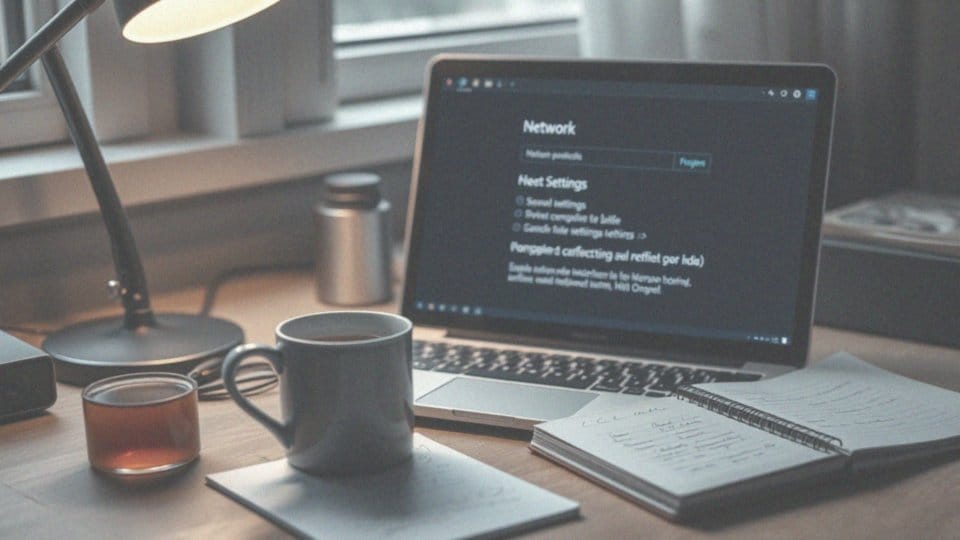Spis treści
Jakie są ustawienia serwera proxy w systemie Windows?
Ustawienia serwera proxy w systemie Windows są niezwykle przydatne do personalizacji połączeń internetowych, co zapewnia wyższy poziom bezpieczeństwa oraz prywatności. Dzięki nim masz możliwość:
- automatycznego wykrywania proxy,
- ręcznego konfigurowania serwera,
- używania skryptów konfiguracji.
Aby odnaleźć te ustawienia, wystarczy przejść do Panelu Sterowania, wybrać „Opcje internetowe”, a następnie kategorię „Połączenia”, gdzie znajdziesz sekcję „Ustawienia sieci LAN”. Alternatywnie, możesz również skorzystać z Ustawień systemu Windows. W tym przypadku wybierz „Sieć i Internet” oraz „Proxy”.
Podczas ręcznej konfiguracji konieczne jest:
- wpisanie adresu IP,
- wpisanie portu serwera proxy,
ponieważ są to kluczowe dane zapewniające prawidłowe działanie usługi. Funkcja automatycznej konfiguracji znacząco ułatwia życie, pozwalając systemowi na samodzielne wykrywanie odpowiednich ustawień – jest to szczególnie wygodne w dynamicznie zmieniających się sieciach. Nie zapominaj, że Windows daje możliwość wyłączenia serwera proxy HTTP oraz dostosowania ustawień dla różnych protokołów uwierzytelniania. Te wszystkie kroki są istotne, aby upewnić się, że urządzenie jest właściwie skonfigurowane i zabezpieczone przed zagrożeniami wynikającymi z nieprawidłowych ustawień proxy.
Jak skonfigurować ustawienia serwera proxy w systemie Windows?
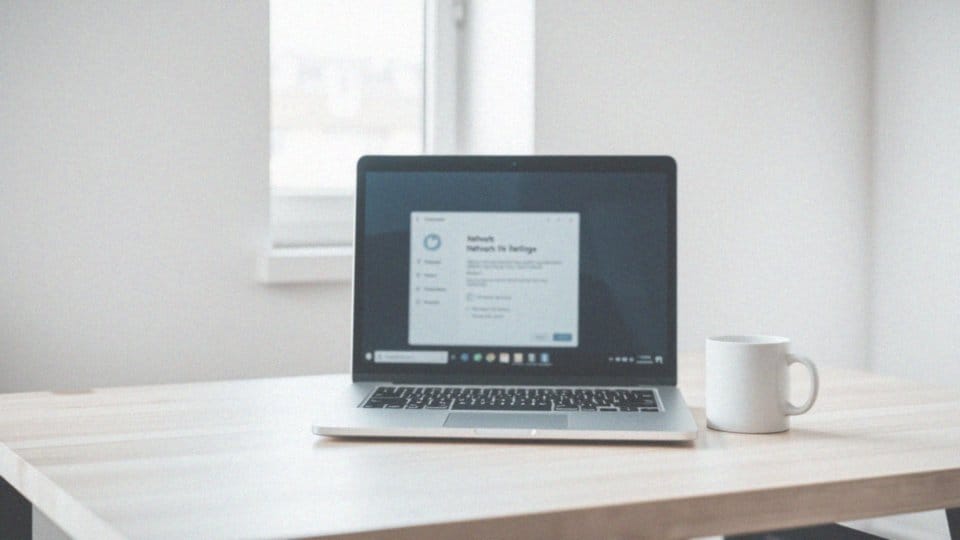
Aby skonfigurować serwer proxy w systemie Windows, możesz postępować zgodnie z kilku prostymi krokami:
- otwórz Ustawienia systemu Windows,
- wybierz opcję „Sieć i Internet”,
- kliknij na sekcję „Proxy”,
- możesz aktywować automatyczne wykrywanie ustawień proxy, co uprości cały proces,
- jeśli preferujesz manualną konfigurację, wpisz adres IP serwera proxy oraz odpowiedni numer portu.
Inna możliwość to skorzystanie z Panelu Sterowania: wybierz „Opcje internetowe”, przejdź do zakładki „Połączenia” i wybierz „Ustawienia sieci LAN”. W przypadku jakichkolwiek trudności z konfiguracją, warto skontaktować się z działem informatycznym, który z pewnością pomoże dostosować ustawienia do Twoich potrzeb. Prawidłowe ustawienia są kluczowe dla zapewnienia bezpieczeństwa i prywatności podczas korzystania z Internetu.
Jak wykryć automatycznie ustawienia proxy?
Aby automatycznie zidentyfikować ustawienia proxy w systemie Windows, wystarczy wykonać kilka prostych kroków:
- Otwórz Ustawienia systemowe,
- Przejdź do sekcji „Sieć i Internet”,
- Kliknij „Proxy”,
- Upewnij się, że opcja „Automatycznie wykryj ustawienia” jest aktywna.
Ta funkcjonalność umożliwia systemowi odnalezienie serwera proxy w twojej sieci lokalnej przy użyciu protokołu WPAD (Web Proxy Auto-Discovery Protocol). To znacznie upraszcza proces konfiguracji, ponieważ nie potrzeba ręcznie wpisywać danych o serwerze proxy. Po wykonaniu tych kroków, system powinien bez trwogi łączyć się z Internetem, działając na podstawie odpowiednich ustawień. Co więcej, regularne kontrolowanie konfiguracji jest zalecane. Zmiany w infrastrukturze sieciowej mogą mieć wpływ na ich działanie, dlatego istotne jest, by ustawienia były zawsze aktualne dla zapewnienia efektywnej łączności.
Jakie są opcje ręcznej konfiguracji serwera proxy?
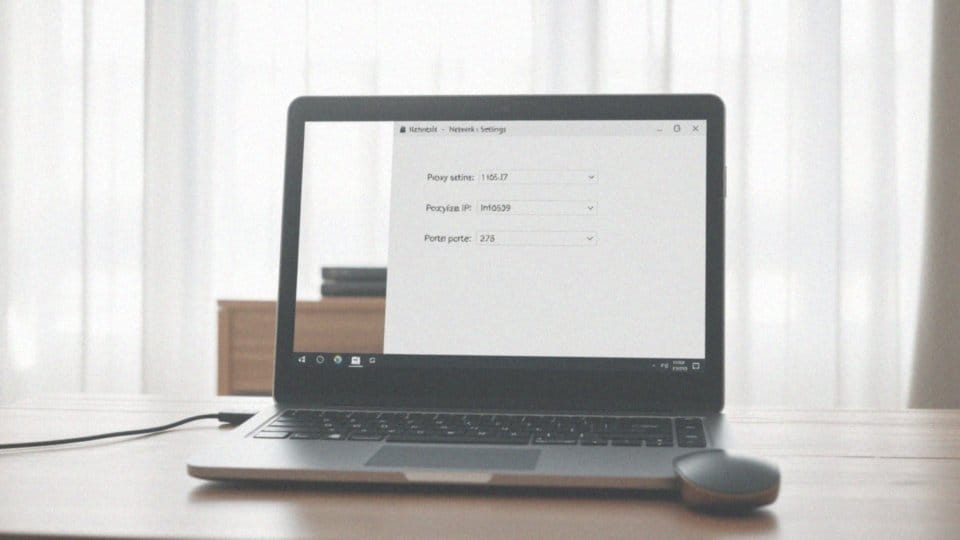
Ręczne ustawianie serwera proxy wiąże się z precyzyjnym wprowadzeniem kilku kluczowych informacji, takich jak:
- adres IP,
- port serwera.
Użytkownicy mogą wprowadzić te dane poprzez panel sterowania lub aplikację „Ustawienia”. Warto również dodać wyjątki, co umożliwia wykluczenie niektórych stron internetowych z korzystania z proxy. Przy wpisywaniu informacji adres IP i port muszą odpowiadać wymaganiom dostawcy usług. Popularne porty to:
- 8080 dla HTTP,
- 3128 dla Squida,
- 443 dla HTTPS.
Oprócz tego, istnieje możliwość ustawienia dodatkowych opcji związanych z zabezpieczeniami i autoryzacją, co pozwala na spersonalizowanie konfiguracji do specyficznych potrzeb sieci. Ręczna konfiguracja jest niezwykle pomocna, szczególnie w sytuacjach, gdy automatyczne rozpoznawanie proxy nie funkcjonuje prawidłowo lub w sieciach o szczególnych wymaganiach. Odpowiednio skonfigurowany serwer proxy nie tylko chroni prywatność użytkowników, ale także może znacząco poprawić prędkość łącza internetowego.
Jak wyłączyć proxy w systemie Windows?
Aby zrezygnować z używania proxy w systemie Windows, wykonaj poniższe kroki:
- Otwórz Ustawienia.
- Wybierz kategorię Sieć i Internet, gdzie znajdziesz sekcję Proxy.
- W obszarze Ręczna konfiguracja serwera proxy odznacz opcję Użyj serwera proxy.
- Możesz również skorzystać z szybkiego dostępu przez okno uruchamiania: naciśnij klawisze Windows + R, wpisz inetcpl.cpl, a następnie przejdź do zakładki Połączenia.
- Wybierz Ustawienia sieci LAN i odznacz Użyj serwera proxy dla sieci LAN.
- Dobrą praktyką jest również wyłączenie opcji Automatycznie wykryj ustawienia.
- Dodatkowo, w wierszu poleceń możesz wpisać komendę netsh winhttp reset proxy, co pomoże w dezaktywacji ustawień proxy.
Przestrzegając tych kroków, upewnisz się, że twoje połączenie internetowe będzie działało płynnie, bez jakichkolwiek przeszkód ze strony serwera proxy.
Jak dezaktywować proxy w systemie Windows 7?
Aby wyłączyć serwer proxy w systemie Windows 7, wykonaj następujące kroki:
- otwórz Panel Sterowania,
- zlokalizuj sekcję „Opcje internetowe”,
- w zakładce „Połączenia” znajdziesz przycisk „Ustawienia sieci LAN” – kliknij go,
- w nowym oknie odznacz pole „Użyj serwera proxy dla sieci LAN”,
- zaznacz opcję „Automatycznie wykrywaj ustawienia”,
- kliknij „OK”, by zapisać wszystkie dokonane zmiany,
- warto także sprawdzić „Opcje programu Internet Explorer”,
- w sekcji „Połączenia” upewnij się, że zaznaczone jest „Nigdy nie wybieraj połączenia”.
Te proste działania powinny skutecznie dezaktywować proxy, co przyczyni się do lepszej stabilności twojego połączenia internetowego.
Jak dezaktywować proxy w systemie Windows 8 i 10?
Aby wyłączyć proxy w systemach Windows 8 i 10, wystarczy postępować zgodnie z kilkoma łatwymi krokami:
- otwórz Ustawienia,
- przejdź do sekcji „Sieć i Internet”,
- kliknij zakładkę „Proxy”,
- w obszarze „Ręczna konfiguracja serwera proxy” odznacz opcję „Użyj serwera proxy”,
- jeżeli wcześniej uaktywniłeś „Automatyczne wykrywanie ustawień”, wyłącz to również.
Po zakończeniu tych działań pamiętaj, by zamknąć okno ustawień – to pozwoli na zapisanie wszystkich wprowadzonych modyfikacji. Te proste zmiany przyczynią się do poprawy stabilności połączenia z Internetem, co pozwoli Ci na bezproblemowe korzystanie z sieci.
Jak wyłączyć proxy w Mac OS?
Aby dezaktywować serwer proxy na Mac OS, wystarczy wykonać kilka prostych kroków:
- Uruchom Preferencje systemowe,
- kliknij na opcję Sieć,
- wybierz swoje aktualne połączenie, najczęściej Wi-Fi,
- naciśnij przycisk „Zaawansowane”,
- w nowym oknie znajdź zakładkę ’Proxy’,
- odznacz wszystkie dostępne protokoły, takie jak HTTP, HTTPS, FTP oraz SOCKS,
- kliknij „OK”, a następnie „Zastosuj”, aby zapisać nową konfigurację.
Wyłączenie serwera proxy w Mac OS przyczyni się do poprawy działania internetu. Dzięki temu ograniczysz ryzyko problemów, które mogą się pojawić przy jego użyciu. Ta kwestia staje się ważna, zwłaszcza gdy napotykasz trudności z połączeniem sieciowym lub potrzebujesz bezpośredniego dostępu do różnych zasobów w sieci.
Jak wyłączyć proxy w systemie Linux?
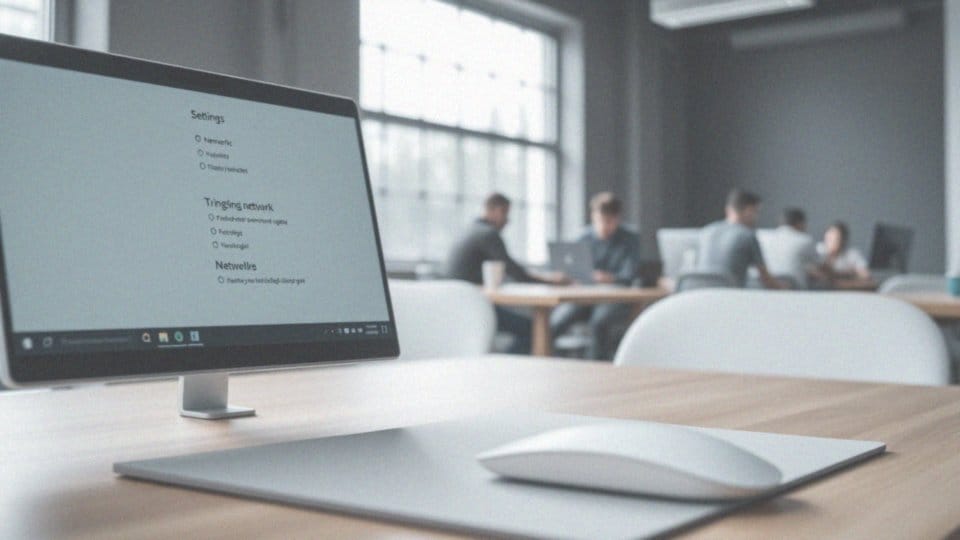
Aby wyłączyć proxy w Linuxie, wystarczy wykonać kilka prostych kroków, które mogą się nieco różnić w zależności od używanej dystrybucji. Zaczynamy od otwarcia ustawień systemowych, a następnie przeszukujemy sekcję ’Sieć’ lub ’Network’. W tej części znajdziemy możliwość zmiany ustawień dotyczących proxy. Użytkownik ma do dyspozycji różne opcje, takie jak:
- ’Brak’ (None), która całkowicie dezaktywuje proxy,
- ’Bezpośrednie połączenie’ (Direct connection), które usuwa proxy dla typowych połączeń.
W przypadku niektórych dystrybucji może być konieczne ręczne usunięcie informacji o serwerze proxy, w tym adresu IP oraz portu. Po dokonaniu tych zmian, użytkownicy powinni móc cieszyć się dostępem do internetu bez pośrednictwa proxy, co często przyczynia się do lepszej stabilności łącza oraz szybszego transferu danych. Na koniec warto przeprowadzić test połączenia, aby upewnić się, że wszystko działa jak należy.
Jak wyłączyć proxy na Androidzie?
Aby dezaktywować proxy na swoim urządzeniu z systemem Android, wystarczy wykonać kilka prostych kroków:
- otwórz ustawienia swojego telefonu,
- przejdź do sekcji „Wi-Fi”, aby zobaczyć dostępne sieci,
- wybierz sieć, z którą aktualnie jesteś połączony, i przytrzymaj długo jej nazwę, żeby otworzyć menu ustawień,
- w zakładce zaawansowanej poszukaj opcji dotyczącej proxy,
- wybierz „Brak” lub „None”, aby wyłączyć wszystkie powiązane z proxy ustawienia.
Jeśli wcześniej skonfigurowałeś ręczne ustawienia proxy, upewnij się, że są one usunięte, aby uniknąć problemów z połączeniem internetowym. Po wprowadzeniu tych zmian Twoje łącze internetowe powinno działać płynnie. Warto także regularnie przeglądać ustawienia sieciowe, co pomoże Ci w utrzymaniu stabilności połączenia.
Jak wyłączyć proxy na iOS?
Aby dezaktywować proxy na urządzeniu z systemem iOS, wykonaj następujące kroki:
- otwórz aplikację Ustawienia,
- przejdź do sekcji Wi-Fi,
- znajdź aktualnie używaną sieć,
- przewiń w dół do opcji „HTTP Proxy”,
- jeśli proxy jest aktywne, wybierz „Ręcznie” lub „Automatycznie”,
- w przypadku wyboru „Ręcznie”, usuń adres serwera proxy oraz port,
- kliknij „Wyłącz”, aby całkowicie wyłączyć proxy.
Dzięki temu Twoje ustawienia zostaną zmienione, co powinno przyczynić się do lepszej jakości połączenia z Internetem. Warto regularnie sprawdzać te ustawienia, co pozwoli uniknąć ewentualnych trudności z łącznością.
Jak wyłączyć proxy w przeglądarkach internetowych?
Aby dezaktywować proxy w najpopularniejszych przeglądarkach, należy skierować się do odpowiednich ustawień w każdej z nich:
- Google Chrome: otwórz menu ustawień, przejdź do sekcji „Zaawansowane” i wybierz „Otwórz ustawienia serwera proxy komputera”. Przenieś się do systemowych ustawień sieciowych i odznacz wszelkie opcje związane z proxy.
- Mozilla Firefox: wejdź w „Opcje”, a następnie w zakładkę „Ogólne”. W sekcji „Ustawienia” znajdziesz opcję „Brak serwera proxy”, którą musisz zaznaczyć.
- Microsoft Edge oraz Opera: skorzystaj z ustawień systemowych, ponieważ są one zintegrowane z Windows.
- Internet Explorer: znajdź „Opcje internetowe”, przejdź do zakładki „Połączenia” i kliknij „Ustawienia sieci LAN”. W tym miejscu odznacz pole dotyczące proxy.
- macOS w Safari: otwórz „Preferencje systemowe”, przejdź do sekcji „Sieć”, wybierz odpowiednią sieć, a w zakładce „Proxy” odznacz opcje dla HTTP, HTTPS, FTP oraz SOCKS.
Po wprowadzeniu wszystkich zmian w przeglądarkach, upewnij się, że zapisałeś dokonane ustawienia. Dzięki temu będziesz mógł swobodnie surfować po Internecie bez żadnych zakłóceń.
Jakie są skutki wyłączenia serwera proxy?
Wyłączenie serwera proxy znacząco wpływa na to, jak komputer łączy się z siecią. Może to prowadzić do różnych rezultatów. Przede wszystkim, wiele osób odczuwa poprawę szybkości połączenia, zwłaszcza jeśli serwer proxy wcześniej powodował opóźnienia. Bezpośredni dostęp do Internetu sprzyja sprawniejszemu transferowi danych.
Z drugiej strony, rezygnacja z używania proxy oznacza mniejszą anonimowość użytkownika. Wiele osób decyduje się na korzystanie z serwerów proxy, ponieważ:
- pomagają one chronić adres IP,
- umożliwiają dostęp do niedostępnych treści.
Po wyłączeniu proxy, użytkownik staje się bardziej rozpoznawalny w sieci, co niesie ze sobą niebezpieczeństwo związane z prywatnością. Co więcej, istnieją usługi internetowe, które wręcz wymagają użycia serwera proxy. Jego brak może skutkować:
- utratą dostępu do istotnych zasobów,
- szczególnie istotnym w kontekście pracy zdalnej,
- korzystaniem z aplikacji wymagających specjalistycznych ustawień.
Zanim podejmiesz decyzję o wyłączeniu proxy, warto zapoznać się z polityką bezpieczeństwa swojej sieci. Upewnij się, że Twoje działania są zgodne z obowiązującymi zasadami. W bardzo zabezpieczonych środowiskach, na przykład w biurach, dostęp do Internetu jest ściśle monitorowany. Tam wyłączenie proxy może wiązać się z poważnymi konsekwencjami.